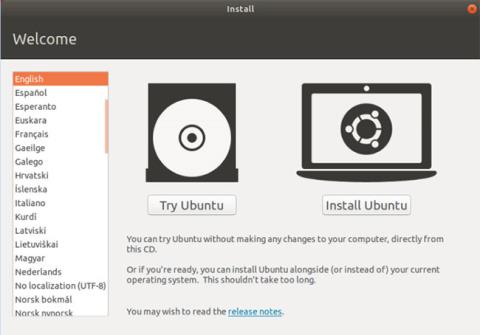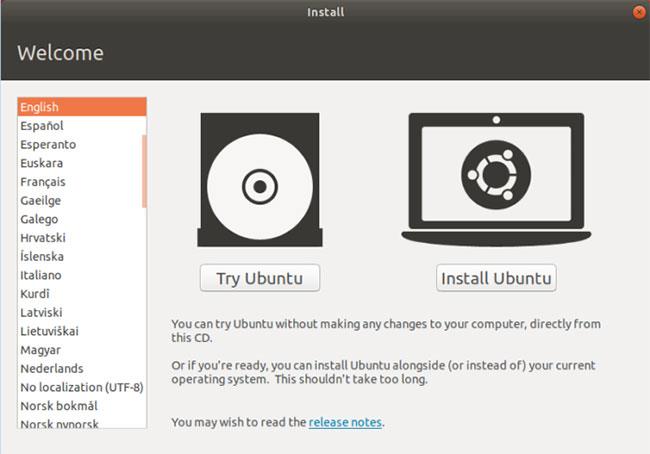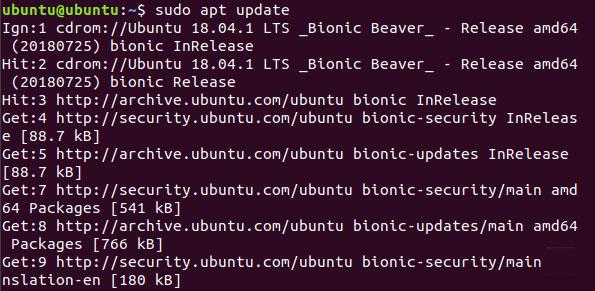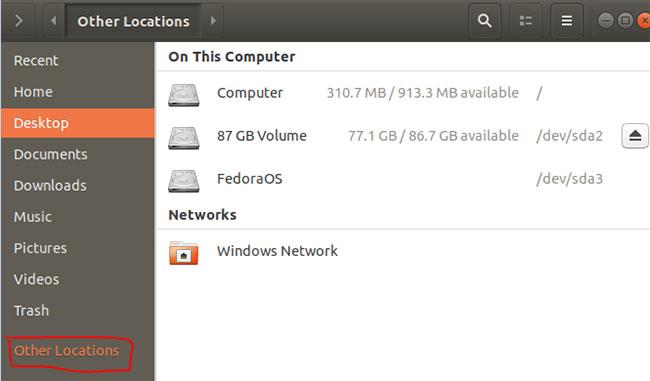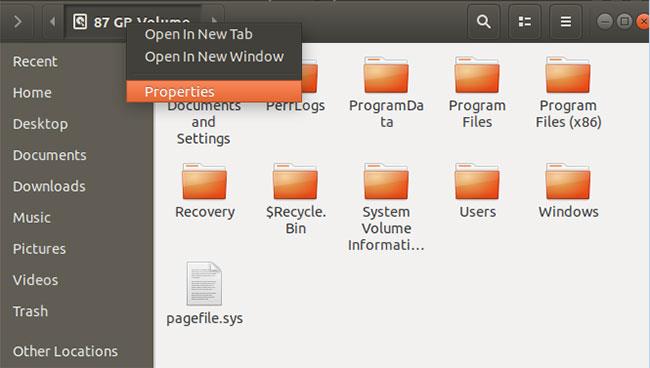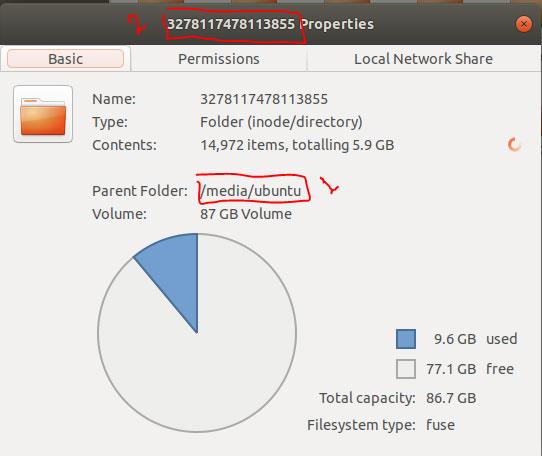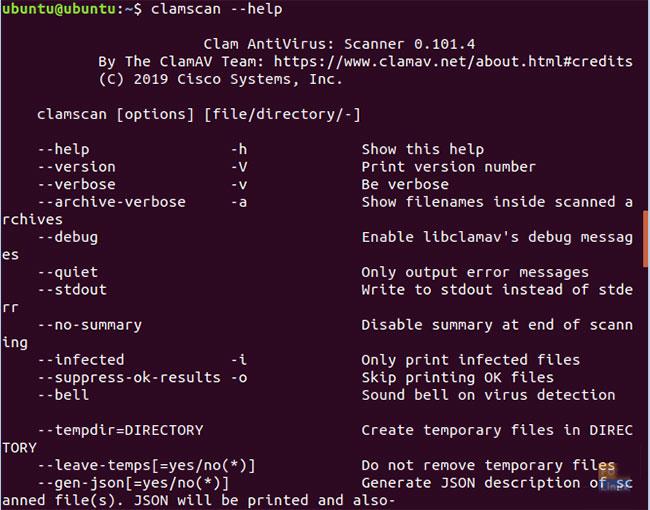Váš počítač se systémem Windows je napaden virem nebo v horším případě jej nelze ani spustit. Pokud vlastníte Ubuntu Live USB nebo CD, můžete je použít k vyčištění počítače a pokusu o obnovení systému Windows.
Každý uživatel systému Microsoft Windows ví, jak je tento operační systém zranitelný vůči útokům malwaru a virů. Pokud je váš počítač se systémem Windows napaden virem , existuje několik způsobů, jak počítač „vyčistit“.
Pokud jsou Windows bootovatelné, máte alespoň šanci spustit svůj oblíbený antivirový program a začít čistit. Ale co se stane, když je virová infekce tak závažná, že Windows nelze spustit ? Všechna vaše soukromá data jsou ohrožena.
V této příručce vám Quantrimang.com ukáže, jak vyčistit počítač se systémem Windows od infikovaných virů pomocí CD nebo Ubuntu Live USB a antivirového softwaru ClamAV. ClamAV je bezplatný antivirový program s otevřeným zdrojovým kódem, který lze použít na Ubuntu .
Pokud máte CD nebo Ubuntu Live USB, můžete je použít k vyčištění počítače se systémem Windows. V případě, že žádný neexistuje, můžete takový nástroj vytvořit podle pokynů v článku: Jak vytvořit Live Ubuntu Linux USB .
Odstraňte viry z počítače se systémem Windows pomocí Ubuntu Live USB
Než začnete, musíte se ujistit, že jste změnili nastavení systému BIOS na vašem počítači tak, aby se nejprve spouštělo z USB nebo CD. Nyní začněte vložením disku Ubuntu Live (USB nebo CD) do počítače a poté jej zapněte.
Krok 1 : Když se zobrazí okno instalace Ubuntu , vyberte možnost „Vyzkoušet Ubuntu“.
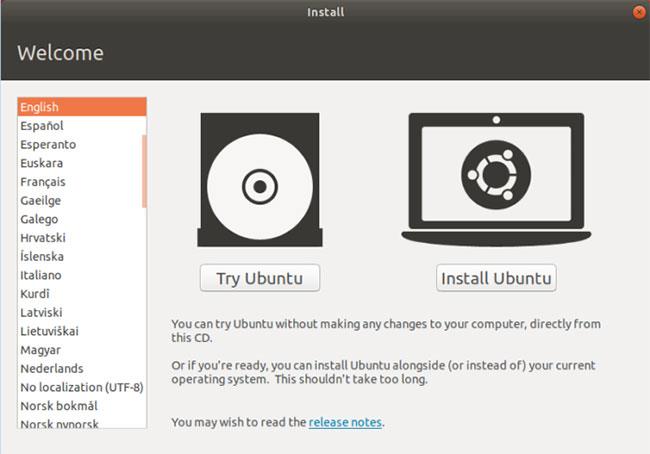
Krok 2 : Po úspěšném spuštění živé relace Ubuntu otevřete terminál a pomocí následujícího příkazu aktualizujte úložiště Ubuntu.
sudo apt update
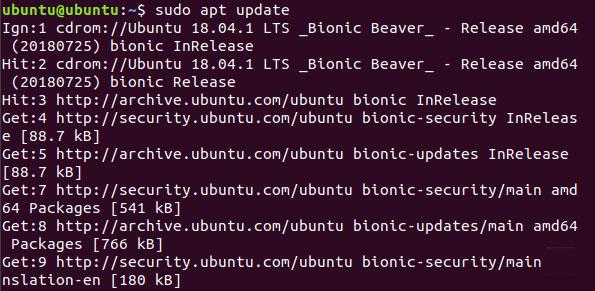
Krok 3 : Chcete-li nainstalovat antivirový software ClamAV na Ubuntu, můžete použít následující příkaz:
sudo apt install clamav
Krok 4 : Po úspěšné instalaci antivirového softwaru ClamAV potřebujete znát umístění jednotky Windows, kterou chcete skenovat. Umístění jednotky Windows můžete zjistit otevřením Průzkumníka souborů Ubuntu a vyhledáním jednotky Windows.
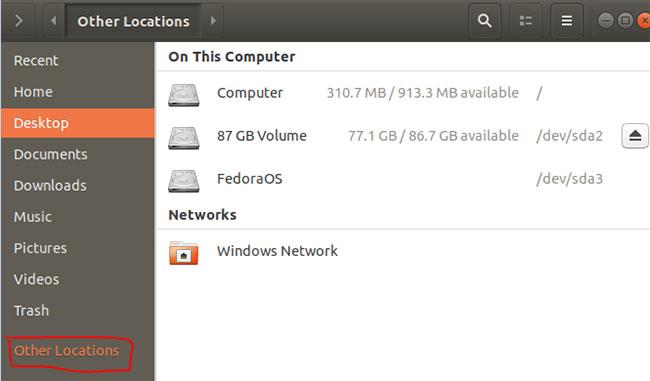
Krok 5 : Po vyhledání jednotky Windows klikněte pravým tlačítkem myši na kartu s názvem jednotky Windows na horním panelu Průzkumníka souborů a vyberte možnost Vlastnosti.
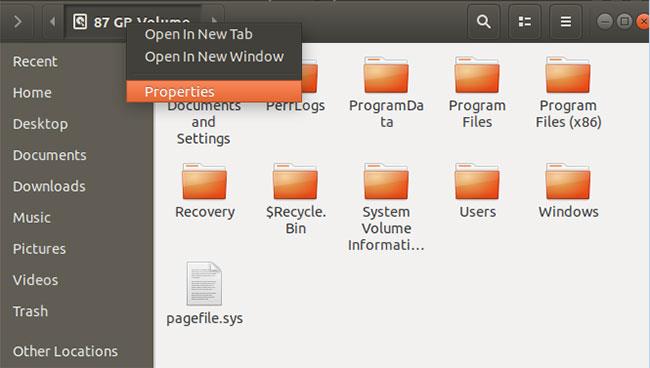
Krok 6 : Jakmile se okno Vlastnosti úspěšně otevře, získejte odtud cestu a název jednotky Windows, jak můžete vidět na snímku obrazovky níže.
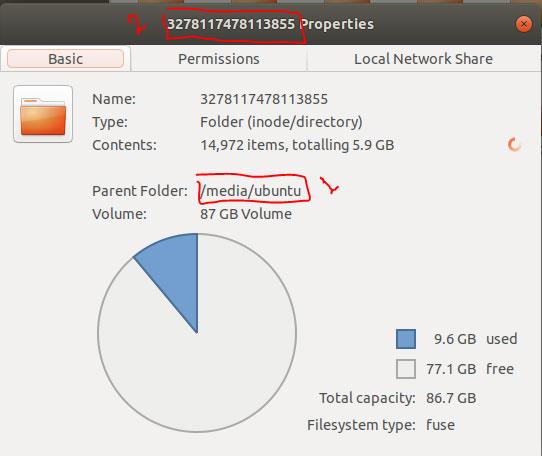
Krok 7 : Nyní se vraťte do terminálu a vyhledejte cestu k disku Windows, jak je znázorněno na obrázku níže.
Krok 8 : Dále můžete začít skenovat jednotku Windows pomocí následujícího příkazu:
clamscan -r --bell -i WIN_DRIVE_PATH
Předchozí příkaz ClamAV scan znamená vyhledat všechny infikované soubory a vydat upozornění, když je nalezen.

Po úspěšném dokončení příkazu ClamAV scan obdržíte shrnutí procesu skenování, jak můžete vidět na snímku obrazovky výše.
Zde jsou některé možnosti příkazu skenování ClamAV:
- -r - Možnost provést rekurzivní skenování .
- –exclude=.avi – Možnost vyloučit nastavený vzor pro přeskočení věcí, jako jsou videa nebo hudební soubory.
- –scan-mail=yes/no – Možnost zahrnout soubory pošty nalezené během kontroly systému.
- –remove=yes/no - Možnost smazat všechny skenované soubory nebo ne. Při použití této možnosti buďte opatrní!
Krok 9: Chcete-li se dozvědět více o možnostech skenování ClamAV, použijte následující příkaz.
clamscan --help
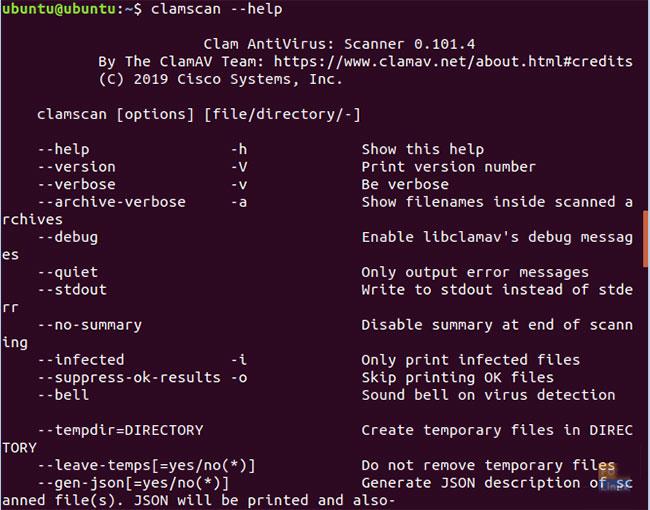
Doufám, že si užijete čištění systému Windows pomocí Ubuntu Live USB.
Doufám, že jste úspěšní.